티스토리 뷰
스프링 시큐리티 관련 카테고리이지만
이 포스팅은 구글 Credentials page 관련된 내용만 존재한다.
OAuth2.0 동의 화면 만들기
0. 구글 Credentials page 접속 및 로그인: https://console.cloud.google.com/apis/credentials
1. 프로젝트 생성


2. 프로젝트 이름 TodoApp123 입력 (프로젝트명 자율적으로 입력)
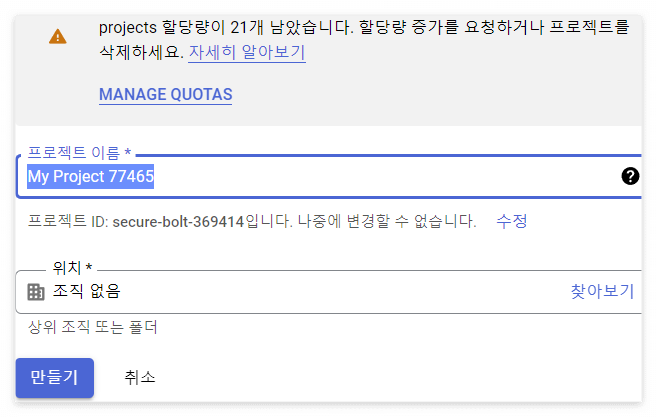
3. 정상적으로 만들어졌으면 아래 사진처럼 알림창에 체크표시가 나타난다

4. OAuth 동의화면 탭 -> 외부 선택 -> 만들기 클릭하여 다음으로 이동

5. 앱 이름, 로고(선택), 사용자 지원 이메일, 개발자 연락처 정보 필수 기입 후 [저장 후 계속] 눌러 다음으로 이동
만약 추가로 정보를 기입해야할 것들이 있다면 별도로 기입해도 좋다.


6. 민감하지 않은 범위 설정 및 [저장 후 계속] 눌러 다음으로 이동

7. 테스트 사용자: [저장 후 계속] 눌러 다음으로 이동

8. 요약: 정보 확인 후 맨 아래 [대시보드로 돌아가기] 눌러 등록 마무리

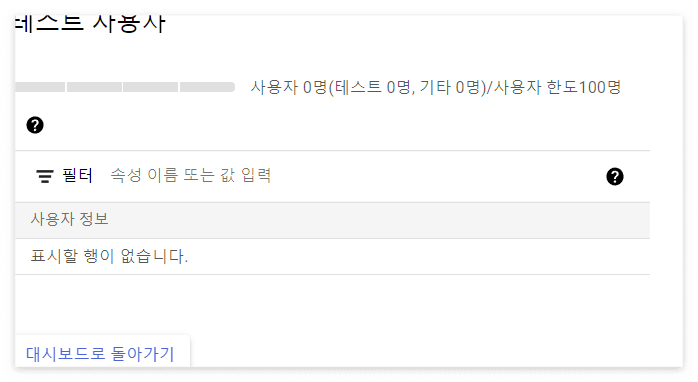
동의 화면을 만들었으므로 OAuth 2.0 클라이언트 ID를 등록해야 한다.
OAuth2.0 클라이언트 ID 등록하기
이어서 진행하자.
0. 우측 사용자 인증 정보 탭으로 이동
1. 상단에 사용자 인증 정보 만들기 -> OAuth 클라이언트 ID 클릭

2. 애플리케이션 유형: 웹 애플리케이션 선택, 이름 My Todo123 입력 (이름은 자율 입력)
3. 승인된 리디렉션 URI: 스프링으로만 작업하는 경우 URI 1개만 추가
테스트 목적으로 자유롭게 URL을 입력했다.
URI는 추후에 추가 및 수정할 수 있으니 맨 아래 [만들기]를 눌러 클라이언트 ID 등록을 마치자.
http://localhost:8081/mytodo_123/oauth2/client/test1
4. OAuth 클라이언트 생성됨(팝업) 중요한 정보들이 담겨져 있으며, 외부로 유출되선 안된다.
혹시 모르니 JSON 다운로드를 눌러 미리 백업하자.
사이트를 통해 발급받은 ID와 보안비밀번호는 다시 확인할 수 있다.
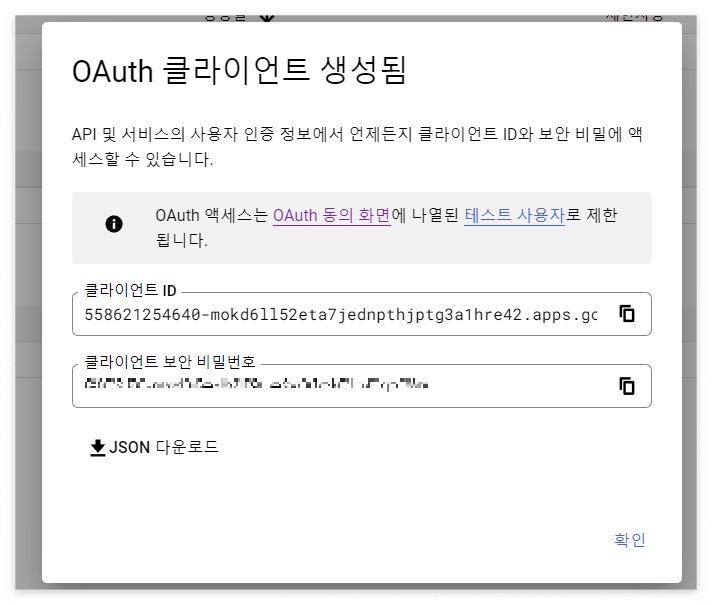
5. 추가 정보 확인
정상적으로 클라이언트 ID 등록이 완료되었다.
[작업]을 통해 삭제 또는 URI를 수정할 수 있다.

등록이 모두 완료되었으니
스프링 시큐리티 OAuth 로그인을 시도해보자.
